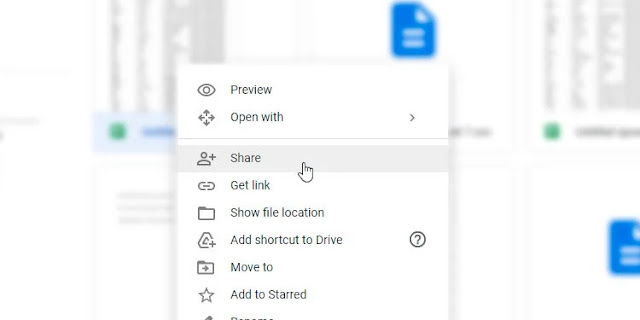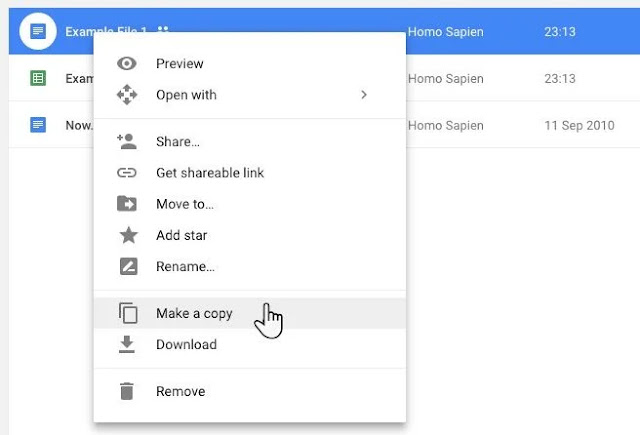How to Move Files From One Google Drive Account to Another
يوفر Google Drive مساحة تخزين مجانية كبيرة تبلغ 15 جيجابايت. يبدو الأمر كثيرًا ولكن دعنا نتذكر أن هذه المساحة تتم مشاركتها بواسطة ملفاتك على Google Drive و Gmail وصور Google. لذلك، عندما تنفد المساحة على أحد حسابات Drive الخاصة بك، يمكنك نقل الملفات إلى حساب آخر.
يمتلك معظمنا أكثر من حساب Google Drive، لكن Google لم تعطنا حتى الآن طريقة سهلة لنقل الملفات من محرك Google إلى آخر بسهولة. عليك الاعتماد على حل بديل لنقل الملفات من حساب إلى آخر.
إذا كنت مهتمًا أكثر بكيفية نقل الملفات من جهاز الكمبيوتر الخاص بك إلى هاتفك، فراجع هذه القائمة بأسرع طرق نقل الملفات بين أجهزة الكمبيوتر والأجهزة المحمولة.
كيفية نقل الملفات بين حسابات Google Drive
إذا كنت ترغب في نقل الملفات من حساب إلى آخر دون تنزيلها وإعادة تحميلها، فإليك ما عليك القيام به.
1. مشاركة المستند مع حساب Google Drive الآخر الخاص بك
إذا كنت ترغب فقط في نقل مستند واحد، فيمكنك إجراء مشاركة لمرة واحدة إلى حسابك الآخر. لا يتطلب الكثير من الإعداد، ومن السهل حقًا القيام به.
1- افتح حساب Google Drive الأساسي الخاص بك.
2- حدد موقع الملفات أو المجلدات التي تريد نقلها إلى حساب Google Drive الثانوي الخاص بك.
3- انقر بزر الماوس الأيمن على الملف أو المجلد وحدد Share.
يمتلك معظمنا أكثر من حساب Google Drive، لكن Google لم تعطنا حتى الآن طريقة سهلة لنقل الملفات من محرك Google إلى آخر بسهولة. عليك الاعتماد على حل بديل لنقل الملفات من حساب إلى آخر.
إذا كنت مهتمًا أكثر بكيفية نقل الملفات من جهاز الكمبيوتر الخاص بك إلى هاتفك، فراجع هذه القائمة بأسرع طرق نقل الملفات بين أجهزة الكمبيوتر والأجهزة المحمولة.
كيفية نقل الملفات بين حسابات Google Drive
إذا كنت ترغب في نقل الملفات من حساب إلى آخر دون تنزيلها وإعادة تحميلها، فإليك ما عليك القيام به.
1. مشاركة المستند مع حساب Google Drive الآخر الخاص بك
إذا كنت ترغب فقط في نقل مستند واحد، فيمكنك إجراء مشاركة لمرة واحدة إلى حسابك الآخر. لا يتطلب الكثير من الإعداد، ومن السهل حقًا القيام به.
1- افتح حساب Google Drive الأساسي الخاص بك.
2- حدد موقع الملفات أو المجلدات التي تريد نقلها إلى حساب Google Drive الثانوي الخاص بك.
3- انقر بزر الماوس الأيمن على الملف أو المجلد وحدد Share.
4- اكتب اسم مستخدم Google الثانوي الخاص بك. انقر فوق Advanced. ضمن Sharing settings، قم بتغيير الإذن إلى Is Owner. اضغط على زر Send الأزرق.
5- قم بتسجيل الدخول إلى حساب Google Drive الثانوي الخاص بك. انقر فوق مرشح Shared with me على الشريط الجانبي الأيسر لتحديد موقع المجلد المشترك بسرعة.
6- لن يسمح لك Google Drive بعمل نسخة من المجلد، ولكن يمكنك عمل نسخة من الملفات الموجودة بداخله ثم نقلها إلى مجلد جديد أو مجلد فرعي لتكرار التسلسل الهرمي للملف الأصلي.
5- قم بتسجيل الدخول إلى حساب Google Drive الثانوي الخاص بك. انقر فوق مرشح Shared with me على الشريط الجانبي الأيسر لتحديد موقع المجلد المشترك بسرعة.
6- لن يسمح لك Google Drive بعمل نسخة من المجلد، ولكن يمكنك عمل نسخة من الملفات الموجودة بداخله ثم نقلها إلى مجلد جديد أو مجلد فرعي لتكرار التسلسل الهرمي للملف الأصلي.
7- انقر بزر الماوس الأيمن فوق كل ملف (أو حددهم جميعًا) وانقر فوق Make a copy. أعد تسمية الملفات بشكل مناسب وانقلها إلى مجلد جديد.
8- ارجع إلى الحساب الأساسي واحذف المجلد الأصلي من محرك الأقراص الخاص بك وأيضًا من سلة المهملات الخاصة به.
يمكنك أيضًا استخدام Google Takeout لنقل الأرشيف الكامل لبياناتك إلى حساب آخر.
2. اصنع "Transfer Folder" في Google Drive
تعتبر الحيلة المذكورة أعلاه رائعة إذا كنت تريد إجراء تحويل لمرة واحدة من حساب إلى آخر. ومع ذلك، إذا كنت تشعر أنك تريد إجراء المزيد من عمليات النقل في المستقبل، فيمكنك إنشاء مجلد يقوم تلقائيًا بمشاركة الملفات الموضوعة بداخله بين حسابات Google الخاصة بك.
1- أولاً، قم بإنشاء مجلد جديد في Google Drive. يمكنك القيام بذلك عن طريق النقر فوق "New" في الجزء العلوي الأيسر، ثم النقر فوق "Folder".
8- ارجع إلى الحساب الأساسي واحذف المجلد الأصلي من محرك الأقراص الخاص بك وأيضًا من سلة المهملات الخاصة به.
يمكنك أيضًا استخدام Google Takeout لنقل الأرشيف الكامل لبياناتك إلى حساب آخر.
2. اصنع "Transfer Folder" في Google Drive
تعتبر الحيلة المذكورة أعلاه رائعة إذا كنت تريد إجراء تحويل لمرة واحدة من حساب إلى آخر. ومع ذلك، إذا كنت تشعر أنك تريد إجراء المزيد من عمليات النقل في المستقبل، فيمكنك إنشاء مجلد يقوم تلقائيًا بمشاركة الملفات الموضوعة بداخله بين حسابات Google الخاصة بك.
1- أولاً، قم بإنشاء مجلد جديد في Google Drive. يمكنك القيام بذلك عن طريق النقر فوق "New" في الجزء العلوي الأيسر، ثم النقر فوق "Folder".
2- شارك المجلد مع حسابك المستهدف. يمكنك القيام بذلك تمامًا مثل كيفية مشاركة ملف في الإرشادات أعلاه.
3- اسحب الملف الذي تريد مشاركته مع حسابك الآخر إلى هذا المجلد.
4- سيعرض Google Drive رسالة تسألك عما إذا كنت تريد "تغيير من لديه حق الوصول". هذا يحذرك من أنه من خلال نقل المستند إلى المجلد الآخر، فإنك ستشاركه مع الحسابات الأخرى التي لديها حق الوصول إلى المجلد المذكور. هذا هو بالضبط ما تريد القيام به، لذا انقر فوق Move.
5- قم بتسجيل الدخول إلى حسابك الآخر، والوصول إلى مجلدك المشترك، واسحب أو انقل الملفات إلى أي مكان تريده.
نقل ملفاتك بشكل أسهل باستخدام Google Drive
إذا كنت ترغب في الحصول على ملف من أحد حسابات Google Drive الخاصة بك إلى حساب آخر، فلن تحتاج إلى تنزيله وإعادة تحميله. من خلال مشاركة الملفات نفسها أو إنشاء مجلد مشاركة مركزي، يمكنك نقل مستنداتك بسرعة إلى المكان الذي تريده.
إذا كنت تبحث عن طرق أخرى لتحقيق أقصى استفادة من Google Drive، فهناك الكثير من الأدوات التي يمكن أن تساعدك. تعتبر الخدمات مثل You Need a Wiki و Glide رائعة لإضافة المزيد من الوظائف إلى التخزين السحابي لـ Google.
3- اسحب الملف الذي تريد مشاركته مع حسابك الآخر إلى هذا المجلد.
4- سيعرض Google Drive رسالة تسألك عما إذا كنت تريد "تغيير من لديه حق الوصول". هذا يحذرك من أنه من خلال نقل المستند إلى المجلد الآخر، فإنك ستشاركه مع الحسابات الأخرى التي لديها حق الوصول إلى المجلد المذكور. هذا هو بالضبط ما تريد القيام به، لذا انقر فوق Move.
5- قم بتسجيل الدخول إلى حسابك الآخر، والوصول إلى مجلدك المشترك، واسحب أو انقل الملفات إلى أي مكان تريده.
نقل ملفاتك بشكل أسهل باستخدام Google Drive
إذا كنت ترغب في الحصول على ملف من أحد حسابات Google Drive الخاصة بك إلى حساب آخر، فلن تحتاج إلى تنزيله وإعادة تحميله. من خلال مشاركة الملفات نفسها أو إنشاء مجلد مشاركة مركزي، يمكنك نقل مستنداتك بسرعة إلى المكان الذي تريده.
إذا كنت تبحث عن طرق أخرى لتحقيق أقصى استفادة من Google Drive، فهناك الكثير من الأدوات التي يمكن أن تساعدك. تعتبر الخدمات مثل You Need a Wiki و Glide رائعة لإضافة المزيد من الوظائف إلى التخزين السحابي لـ Google.